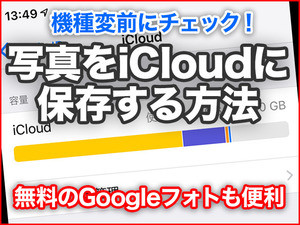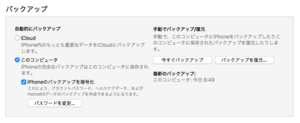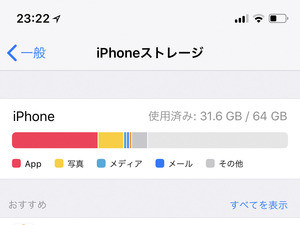「iPhoneのストレージがいっぱいになってしまった」「iPhone内の写真のバックアップが面倒…」と悩んだ経験のある人は多いのではないでしょうか? 家族や友人から相談されたものの、「パソコンやインターネットに詳しくない人だからどうしよう…?」と答えに窮することもあるでしょう。
そこで注目したいのが、iPhoneを充電器につなぐだけで写真や動画、連絡先がmicroSDカードにバックアップできる、Kickstarter生まれの小型microSDカードリーダー「Qubii」です。
充電と一緒にバックアップもできる
Qubiiを利用するには、専用のアプリが必要です。まずアプリをiPhoneにダウンロードし、Qubiiに写真と連絡先へのアクセスを許可しておきましょう。
続いて、Qubii本体に別売のmicroSDカードを挿入し、充電器とつなげてiPhoneに接続します。
次回からはアプリの起動は必要なく、Qubiiを充電器につなげるだけで自動的に差分のバックアップが行われるようになります。
iPhoneのストレージを空けたい場合は、手動で「バックアップ」をタップすると、バックアップ完了後にiPhone内の写真を一括で削除できます。
途中でmicroSDカードの容量が足りなくなった場合は、新しいカードを挿せばその続きからバックアップしてくれます。いっぱいになったカードは、バックアップした順番が分かるように整理しておきましょう。
バックアップした写真は個別に復元できる
バックアップした写真は、必要なものを選択して個別に復元することも、まとめて一括で復元することもできます。
新しくApple IDを作った時や、何らかの理由でアカウントを乗り換える際にも、この復元機能を使えば新しいiPhoneにこれまでの写真を丸ごと移行できます。
なお、別の用途で使用したmicroSDカードをQubiiで使用する場合、先に「exFAT」でフォーマットしておくとよいでしょう。